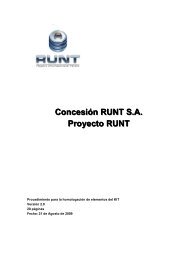Instructivo para la Interacción con los Centros de Diagnóstico ... - Runt
Instructivo para la Interacción con los Centros de Diagnóstico ... - Runt
Instructivo para la Interacción con los Centros de Diagnóstico ... - Runt
- No tags were found...
You also want an ePaper? Increase the reach of your titles
YUMPU automatically turns print PDFs into web optimized ePapers that Google loves.
CONTROL DE VERSIONESVersiónFechaActualizaciónE<strong>la</strong>borado/Modificado PorRevisado PorFecha ultimarevisiónNúmerototal <strong>de</strong>páginasComentario0.1 29/08/2009Grupo <strong>de</strong>ProcesosCesar Godoy 01/09/200936 Versión inicial <strong>de</strong>ldocumento0.2 10/09/2009Grupo <strong>de</strong>ProcesosCesar Godoy 30/09/200938 Acceso al sistema HQ-RUNT0.3 23/10/20090.4 13/11/2009Grupo <strong>de</strong>ProcesosGrupo <strong>de</strong>ProcesosCesar Godoy 31/10/2009Cesar Godoy15/11/2009 4240 Actualizacion HQ-RUNTActualizacion <strong>de</strong> <strong>la</strong>aplicación HQ-RUNTAdiciona certificadodigital en <strong>la</strong> solicitudDespliegue en <strong>la</strong>aplicación HQ-RUNT22 <strong>de</strong> dic 2009:3.3 Consultar datosliquidación0.5 23/12/2009Grupo <strong>de</strong>ProcesosCesar Godoy 23/12/2009 463.4 Consulta <strong>de</strong> estadoFUPAS <strong>de</strong> <strong>la</strong> entidad3.5 Registrar solicitudRTMNota <strong>de</strong> manejo <strong>de</strong> <strong>la</strong>RTM <strong>con</strong> vehicu<strong>los</strong> <strong>de</strong>diferente tipo <strong>de</strong>servicio0.6 22/01/2010Grupo <strong>de</strong>ProcesosCesar Godoy22/01/2010 503.2 Consulta <strong>de</strong> <strong>de</strong>vehículo por número<strong>de</strong> i<strong>de</strong>ntificación©Concesión RUNT S.A.instructivo CDA v622/01/2010 Página 2 <strong>de</strong> 50 Confi<strong>de</strong>ncial
<strong>Instructivo</strong> Centro <strong>de</strong> DiagnosticoAutomotor - CDAE<strong>la</strong>borado por:Grupo <strong>de</strong> ProcesosAprobado por:Cesar GodoyGerente <strong>de</strong> OperacionesCONTENIDOPág.CONCESIÓN RUNT S.A. .............................................................................................. 1PROYECTO RUNT ....................................................................................................... 11. INTRODUCCIÓN .......................................................................................... 41.1. Propósito <strong>de</strong>l documento ................................................................... 41.2. Alcance ................................................................................................ 42. REQUERIMIENTOS PARA LA INTEGRACIÓN CON EL RUNT .................. 52.1. Requerimientos técnicos <strong>para</strong> tener acceso al HQ-RUNT .............. 52.2. Inscripción ante el RUNT y evaluación <strong>de</strong>l personal ....................... 63. PROCEDIMIENTOS ...................................................................................... 73.1. Ingreso a <strong>la</strong> aplicación HQ-RUNT ...................................................... 73.2. Consulta <strong>de</strong> <strong>de</strong> vehículo por número <strong>de</strong> i<strong>de</strong>ntificación ................. 123.3. Generación Formu<strong>la</strong>rio Único <strong>de</strong> Pago Anticipado Servicios(FUPAS). ....................................................................................................... 163.4. Consultar datos liquidación ............................................................. 243.5. Consulta <strong>de</strong> estado FUPAS <strong>de</strong> <strong>la</strong> entidad ....................................... 263.6. Registrar Solicitud <strong>de</strong> Revisión Técnico-Mecánica ....................... 283.7. Registrar Resultado Revisión Técnico-Mecánica .......................... 354. APROBACIONES ....................................................................................... 50©Concesión RUNT S.A.instructivo CDA v622/01/2010 Página 3 <strong>de</strong> 50 Confi<strong>de</strong>ncial
<strong>Instructivo</strong> Centro <strong>de</strong> DiagnosticoAutomotor - CDAE<strong>la</strong>borado por:Grupo <strong>de</strong> ProcesosAprobado por:Cesar GodoyGerente <strong>de</strong> Operaciones1. INTRODUCCIÓN1.1. Propósito <strong>de</strong>l documentoEl objetivo principal <strong>de</strong> este documento es proveer una guía <strong>de</strong>tal<strong>la</strong>da a <strong>los</strong> usuarios <strong>de</strong><strong>los</strong> <strong>Centros</strong> <strong>de</strong> Diagnóstico Automotor, que les permita hacer uso a<strong>de</strong>cuado <strong>de</strong> <strong>la</strong> <strong>de</strong><strong>la</strong>s funcionalida<strong>de</strong>s presentadas en el sistema HQ-RUNT; esta informaciónposteriormente será utilizada <strong>para</strong> <strong>la</strong> atención <strong>de</strong> algunos trámites.1.2. AlcanceEste documento incluye el paso a paso <strong>para</strong> realizar el proceso <strong>de</strong> registrar y expedir <strong>la</strong>revisión técnico-mecánica en el aplicativo HQ-RUNT; <strong>de</strong>scribe cada una <strong>de</strong> <strong>la</strong>sactivida<strong>de</strong>s que <strong>de</strong>ben ser realizadas, al igual que el uso <strong>de</strong> <strong>los</strong> diferentes dispositivosvincu<strong>la</strong>dos <strong>con</strong> esta actividad.©Concesión RUNT S.A.instructivo CDA v622/01/2010 Página 4 <strong>de</strong> 50 Confi<strong>de</strong>ncial
<strong>Instructivo</strong> Centro <strong>de</strong> DiagnosticoAutomotor - CDAE<strong>la</strong>borado por:Grupo <strong>de</strong> ProcesosAprobado por:Cesar GodoyGerente <strong>de</strong> Operaciones2. REQUERIMIENTOS PARA LA INTEGRACIÓN CON EL RUNT2.1. Requerimientos técnicos <strong>para</strong> tener acceso al HQ-RUNTA <strong>con</strong>tinuación se especifican <strong>los</strong> elementos técnicos <strong>para</strong> po<strong>de</strong>r ingresar a <strong>la</strong>aplicación HQ-RUNT y realizar <strong>la</strong>s diversas activida<strong>de</strong>s que se encuentran disponiblesEn <strong>la</strong> página www.runt.com.co, í<strong>con</strong>o <strong>de</strong> homologaciones, podrá en<strong>con</strong>trar toda <strong>la</strong>información asociada <strong>con</strong> <strong>los</strong> diferentes elementos requeridos <strong>para</strong> interactuar <strong>con</strong> elRUNT, incluida aquel<strong>la</strong> que se refiere a <strong>los</strong> equipos que se encuentran actualmentehomologados. El Centro <strong>de</strong> Diagnostico Automotor - CDA <strong>de</strong>be asegurarse que <strong>los</strong>equipos que adquiera sean <strong>de</strong> aquel<strong>la</strong>s marcas y referencias que aparecenhomologadas en esta página.©Concesión RUNT S.A.instructivo CDA v622/01/2010 Página 5 <strong>de</strong> 50 Confi<strong>de</strong>ncial
<strong>Instructivo</strong> Centro <strong>de</strong> DiagnosticoAutomotor - CDAE<strong>la</strong>borado por:Grupo <strong>de</strong> ProcesosAprobado por:Cesar GodoyGerente <strong>de</strong> Operaciones2.2. Inscripción ante el RUNT y evaluación <strong>de</strong>l personalEl Centro <strong>de</strong> Diagnostico Automotor - CDA <strong>de</strong>berá inscribirse ante el RUNT y <strong>de</strong>beráasegurarse <strong>de</strong> que <strong>la</strong>s personas que ha autorizado en dicha inscripción comoresponsables <strong>para</strong> registrar información en el aplicativo, hayan aprobado <strong>la</strong> evaluación<strong>de</strong> <strong>con</strong>ocimientos.En <strong>la</strong> página <strong>de</strong> internet www.runt.com.co, pestaña <strong>de</strong> Otros Actores, en el vínculo <strong>de</strong>Inscripción <strong>de</strong> Personas Naturales y Jurídicas que prestan servicios al Sector <strong>de</strong>lTránsito y Transporte, en<strong>con</strong>trará el procedimiento que <strong>de</strong>be seguir <strong>para</strong> cumplir <strong>con</strong>estos requerimientos. La ejecución correcta <strong>de</strong> estos pasos le permitirá al Centro <strong>de</strong>Diagnostico Automotor - CDA <strong>con</strong>tar <strong>con</strong> personal que tenga usuario y c<strong>la</strong>ve <strong>para</strong>po<strong>de</strong>r ingresar a <strong>la</strong> aplicación HQ-RUNT y ejecutar <strong>los</strong> trámites que le aplican:©Concesión RUNT S.A.instructivo CDA v622/01/2010 Página 6 <strong>de</strong> 50 Confi<strong>de</strong>ncial
<strong>Instructivo</strong> Centro <strong>de</strong> DiagnosticoAutomotor - CDAE<strong>la</strong>borado por:Grupo <strong>de</strong> ProcesosAprobado por:Cesar GodoyGerente <strong>de</strong> Operaciones3. PROCEDIMIENTOSA <strong>con</strong>tinuación se <strong>de</strong>scriben <strong>la</strong>s diversas activida<strong>de</strong>s a realizar por parte <strong>de</strong> <strong>los</strong>funcionarios autorizados por el Centro <strong>de</strong> Diagnostico Automotor CDA comoresponsables <strong>para</strong> interactuar <strong>con</strong> el RUNT:Es importante tener en cuenta que <strong>la</strong> presentación <strong>de</strong> <strong>los</strong> procedimientos está en elmismo or<strong>de</strong>n en el cual el menú es presentado <strong>de</strong>ntro <strong>de</strong> <strong>la</strong> aplicación HQ-RUNT.3.1. Ingreso a <strong>la</strong> aplicación HQ-RUNTA <strong>con</strong>tinuación se especifica el procedimiento que se <strong>de</strong>be seguir por parte <strong>de</strong> <strong>los</strong>usuarios <strong>de</strong>l sistema, <strong>para</strong> po<strong>de</strong>r ingresar a <strong>la</strong> aplicación HQ-RUNT y realizar <strong>la</strong>sdiversas activida<strong>de</strong>s que se encuentran disponibles en <strong>la</strong> misma.Paso 1En primera instancia ingrese a <strong>la</strong> página web <strong>de</strong>l RUNT www.runt.com.co; <strong>para</strong> estoabra el internet Explorer y digite <strong>la</strong> página anteriormente mencionada en el campo<strong>de</strong>stinado <strong>para</strong> tal fin.Paso 2Una vez <strong>la</strong> página se encuentra cargada en <strong>la</strong> pantal<strong>la</strong> ubique y dé click alí<strong>con</strong>oizquierda <strong>de</strong> <strong>la</strong> pantal<strong>la</strong>., el cual se encuentra ubicado en <strong>la</strong> parte superior©Concesión RUNT S.A.instructivo CDA v622/01/2010 Página 7 <strong>de</strong> 50 Confi<strong>de</strong>ncial
<strong>Instructivo</strong> Centro <strong>de</strong> DiagnosticoAutomotor - CDAE<strong>la</strong>borado por:Grupo <strong>de</strong> ProcesosAprobado por:Cesar GodoyGerente <strong>de</strong> OperacionesPaso 3Haga clic en HQ-RUNT <strong>para</strong> ingresar como usuario enro<strong>la</strong>do.©Concesión RUNT S.A.instructivo CDA v622/01/2010 Página 8 <strong>de</strong> 50 Confi<strong>de</strong>ncial
<strong>Instructivo</strong> Centro <strong>de</strong> DiagnosticoAutomotor - CDAE<strong>la</strong>borado por:Grupo <strong>de</strong> ProcesosAprobado por:Cesar GodoyGerente <strong>de</strong> OperacionesEl sistema <strong>de</strong>splegará <strong>la</strong> pantal<strong>la</strong> <strong>de</strong> inicio <strong>de</strong> <strong>la</strong> aplicación, <strong>para</strong> que registre el usuarioy <strong>con</strong>traseña, que le fueron asignados fruto <strong>de</strong>l proceso <strong>de</strong> inscripción.Paso 4Una vez registrado el usuario y <strong>con</strong>traseña, <strong>de</strong> clic al botónel sistemasolicitará <strong>la</strong> validación <strong>de</strong> i<strong>de</strong>ntidad <strong>de</strong> <strong>la</strong> persona por medio <strong>de</strong> <strong>la</strong> huel<strong>la</strong> digital.Nota: esta validación se activara <strong>de</strong>spués <strong>de</strong>l 31 <strong>de</strong> diciembre <strong>de</strong>l 2009 <strong>con</strong>tinuar<strong>con</strong> el trámite o proceso que requiera©Concesión RUNT S.A.instructivo CDA v622/01/2010 Página 9 <strong>de</strong> 50 Confi<strong>de</strong>ncial
<strong>Instructivo</strong> Centro <strong>de</strong> DiagnosticoAutomotor - CDAE<strong>la</strong>borado por:Grupo <strong>de</strong> ProcesosAprobado por:Cesar GodoyGerente <strong>de</strong> OperacionesPaso 5:De click al botón<strong>con</strong> lo que el sistema muestra el siguientemensaje, en el cual le solicita al usuario que permita <strong>la</strong> activación <strong>de</strong>l biométrico,captura <strong>de</strong> huel<strong>la</strong>.Paso 6:De click al botóny el sistema <strong>de</strong>splegará un mensaje indicando que elciudadano <strong>de</strong>be ingresar <strong>la</strong> huel<strong>la</strong>.©Concesión RUNT S.A.instructivo CDA v622/01/2010 Página 10 <strong>de</strong> 50 Confi<strong>de</strong>ncial
<strong>Instructivo</strong> Centro <strong>de</strong> DiagnosticoAutomotor - CDAE<strong>la</strong>borado por:Grupo <strong>de</strong> ProcesosAprobado por:Cesar GodoyGerente <strong>de</strong> OperacionesPaso 7:De click en <strong>la</strong> opción<strong>con</strong> lo cual el dispositivo biométrico <strong>de</strong> captura <strong>de</strong>huel<strong>la</strong>s queda disponible (<strong>la</strong> luz ubicada en el dispositivo <strong>para</strong> <strong>la</strong> captura <strong>de</strong> huel<strong>la</strong>s seencien<strong>de</strong>), <strong>para</strong> ser utilizado en esta actividad.En caso <strong>de</strong> que <strong>la</strong> huel<strong>la</strong> <strong>de</strong> <strong>la</strong> persona no corresponda <strong>con</strong> <strong>la</strong> huel<strong>la</strong> capturada en elproceso <strong>de</strong> inscripción, el sistema lo informará por medio <strong>de</strong>l mensaje:Y no permite dar <strong>con</strong>tinuidad al ingreso a <strong>la</strong> aplicación hasta tanto <strong>la</strong> huel<strong>la</strong> a validarcoincida <strong>con</strong> <strong>la</strong> registrada <strong>para</strong> <strong>la</strong> persona i<strong>de</strong>ntificada <strong>con</strong> el usuario y <strong>con</strong>traseña.En caso <strong>de</strong> que <strong>la</strong> huel<strong>la</strong> <strong>de</strong> <strong>la</strong> persona <strong>de</strong> <strong>la</strong> cual se valida <strong>la</strong> i<strong>de</strong>ntidad como usuaria<strong>de</strong>l sistema, sí corresponda <strong>con</strong> <strong>la</strong> huel<strong>la</strong> capturada en el proceso <strong>de</strong> enro<strong>la</strong>miento, elsistema lo informará por medio <strong>de</strong>l mensaje:Paso 8:De click sobre el botón<strong>con</strong> lo cual se <strong>con</strong>firma <strong>la</strong> validación exitosa <strong>de</strong> <strong>la</strong>huel<strong>la</strong>. El sistema presentara <strong>de</strong> forma inmediata <strong>la</strong> pantal<strong>la</strong> <strong>de</strong> bienvenida en <strong>la</strong> cualse presenta el menú principal <strong>con</strong> todas <strong>la</strong>s funcionalida<strong>de</strong>s.Con esto finalizan <strong>la</strong>s activida<strong>de</strong>s <strong>para</strong> el ingreso a <strong>la</strong> aplicación HQ-RUNT.©Concesión RUNT S.A.instructivo CDA v622/01/2010 Página 11 <strong>de</strong> 50 Confi<strong>de</strong>ncial
<strong>Instructivo</strong> Centro <strong>de</strong> DiagnosticoAutomotor - CDAE<strong>la</strong>borado por:Grupo <strong>de</strong> ProcesosAprobado por:Cesar GodoyGerente <strong>de</strong> Operaciones3.2. Consulta <strong>de</strong> <strong>de</strong> vehículo por número <strong>de</strong> i<strong>de</strong>ntificaciónA <strong>con</strong>tinuación se especifica el procedimiento que se <strong>de</strong>be seguir <strong>para</strong> <strong>la</strong> <strong>con</strong>sulta <strong>de</strong>un vehículo por números <strong>de</strong> i<strong>de</strong>ntificación, ante un CDAEs importante tener en cuenta que <strong>la</strong> <strong>de</strong>scripción <strong>de</strong> este proceso inicia <strong>de</strong>spués que elusuario <strong>de</strong>l sistema RUNT que se encargará <strong>de</strong> <strong>la</strong> <strong>con</strong>sulta, se encuentra autenticadoen el sistema HQ-RUNT, es <strong>de</strong>cir ya ha registrado su usuario y c<strong>la</strong>ve, al igual que <strong>la</strong>huel<strong>la</strong> digital.Paso 1Por medio <strong>de</strong> esta funcionalidad el usuario pue<strong>de</strong> realizar <strong>la</strong> <strong>con</strong>sulta <strong>de</strong> vehícu<strong>los</strong>registrados en el sistema utilizando alguno <strong>de</strong> <strong>los</strong> números <strong>de</strong> i<strong>de</strong>ntificación <strong>de</strong>lvehículo.Ingresar al módulo <strong>para</strong> realizar <strong>con</strong>sultas a través <strong>de</strong> <strong>la</strong>s siguientes opciones <strong>de</strong> menúConsulta Información/Consulta <strong>de</strong> vehículo por números <strong>de</strong> i<strong>de</strong>ntificación; elsistema <strong>de</strong>spliega <strong>la</strong> siguiente pantal<strong>la</strong>:De click en Consulta <strong>de</strong> vehícu<strong>los</strong> por numero <strong>de</strong> i<strong>de</strong>ntificador©Concesión RUNT S.A.instructivo CDA v622/01/2010 Página 12 <strong>de</strong> 50 Confi<strong>de</strong>ncial
<strong>Instructivo</strong> Centro <strong>de</strong> DiagnosticoAutomotor - CDAE<strong>la</strong>borado por:Grupo <strong>de</strong> ProcesosAprobado por:Cesar GodoyGerente <strong>de</strong> OperacionesDatos <strong>de</strong>l filtro <strong>de</strong> búsqueda:Número <strong>de</strong> p<strong>la</strong>ca:Número <strong>de</strong> p<strong>la</strong>ca <strong>de</strong>l automotor al cual se le va a realizar <strong>la</strong> <strong>con</strong>sulta.Número <strong>de</strong> Serie:En este campo se ingresa el número <strong>de</strong> Serie, <strong>con</strong> el cual se preten<strong>de</strong> realizar <strong>la</strong><strong>con</strong>sulta <strong>de</strong> un automotor, que posea dicho guarismo <strong>de</strong> i<strong>de</strong>ntificación.Número <strong>de</strong> Motor:En este campo se ingresa el número <strong>de</strong> Motor, <strong>con</strong> el cual se preten<strong>de</strong> realizar <strong>la</strong><strong>con</strong>sulta <strong>de</strong> un automotor, que posea dicho guarismo <strong>de</strong> i<strong>de</strong>ntificación.Número <strong>de</strong> Chasis:En este campo se ingresa el número <strong>de</strong> chasis, <strong>con</strong> el cual se preten<strong>de</strong> realizar <strong>la</strong><strong>con</strong>sulta <strong>de</strong> un automotor, que posea dicho guarismo <strong>de</strong> i<strong>de</strong>ntificación.VIN:En este campo se ingresa el número <strong>de</strong> VIN, <strong>con</strong> el cual se preten<strong>de</strong> realizar <strong>la</strong><strong>con</strong>sulta <strong>de</strong> un automotor, que posea dicho guarismo <strong>de</strong> i<strong>de</strong>ntificación.Estado Registro Vehículo:Lista <strong>de</strong>splegable <strong>con</strong> <strong>los</strong> estados <strong>de</strong>l registro <strong>de</strong> <strong>los</strong> automotores.Buscar:Este botón se usa <strong>para</strong> enviar al sistema <strong>los</strong> datos <strong>de</strong> <strong>la</strong> <strong>con</strong>sulta <strong>para</strong> que se realice <strong>la</strong>respectiva validación y así el sistema nos muestre el resultado <strong>de</strong> dicha <strong>con</strong>sulta.©Concesión RUNT S.A.instructivo CDA v622/01/2010 Página 13 <strong>de</strong> 50 Confi<strong>de</strong>ncial
<strong>Instructivo</strong> Centro <strong>de</strong> DiagnosticoAutomotor - CDAE<strong>la</strong>borado por:Grupo <strong>de</strong> ProcesosAprobado por:Cesar GodoyGerente <strong>de</strong> OperacionesPaso 2Se <strong>de</strong>berá escoger una opción <strong>para</strong> diligenciar el formu<strong>la</strong>rio: diligenciar el número <strong>de</strong>p<strong>la</strong>ca o el número <strong>de</strong> serie o el número <strong>de</strong> chasis o el VIN o el estado registrovehículo; una vez diligenciada esta información se <strong>de</strong>be dar click en el botónubicado <strong>de</strong>bajo <strong>de</strong>l campo Estado registro vehículo.En caso que <strong>los</strong> datos ingresados <strong>para</strong> <strong>la</strong> <strong>con</strong>sulta no se encuentren en el RUNT, elsistema lo informará por medio <strong>de</strong> un mensaje como se muestra a <strong>con</strong>tinuación ytermina el proceso <strong>de</strong> <strong>con</strong>sulta:Si <strong>los</strong> datos <strong>de</strong> <strong>con</strong>sulta se encuentran registrados en el sistema, se mostrará unapantal<strong>la</strong> <strong>con</strong> <strong>la</strong> información correspondiente al vehículo o vehícu<strong>los</strong>, asociados a <strong>los</strong>números <strong>de</strong> i<strong>de</strong>ntificación <strong>con</strong>sultados (Número <strong>de</strong> p<strong>la</strong>ca, número <strong>de</strong> serie, número <strong>de</strong>chasis o VIN), como se muestra a <strong>con</strong>tinuación:©Concesión RUNT S.A.instructivo CDA v622/01/2010 Página 14 <strong>de</strong> 50 Confi<strong>de</strong>ncial
<strong>Instructivo</strong> Centro <strong>de</strong> DiagnosticoAutomotor - CDAE<strong>la</strong>borado por:Grupo <strong>de</strong> ProcesosAprobado por:Cesar GodoyGerente <strong>de</strong> OperacionesNota: Si <strong>la</strong> <strong>con</strong>sulta se realiza por “Estado registro vehículo”, el sistema nos muestra <strong>la</strong>cantidad <strong>de</strong> vehícu<strong>los</strong> que se encuentran registrados en el sistema RUNT y cumplenesta especificación.Paso 3Se <strong>de</strong>be tener en cuenta que si en <strong>la</strong> parte inferior <strong>de</strong> <strong>la</strong> lista se muestran variosnúmeros <strong>de</strong> páginas, <strong>de</strong>be dar click a<strong>para</strong> visualizar <strong>la</strong> información <strong>de</strong> <strong>la</strong>spáginas posteriores y enanteriores.<strong>para</strong> visualizar <strong>la</strong> información <strong>de</strong> <strong>la</strong>s páginas©Concesión RUNT S.A.instructivo CDA v622/01/2010 Página 15 <strong>de</strong> 50 Confi<strong>de</strong>ncial
<strong>Instructivo</strong> Centro <strong>de</strong> DiagnosticoAutomotor - CDAE<strong>la</strong>borado por:Grupo <strong>de</strong> ProcesosAprobado por:Cesar GodoyGerente <strong>de</strong> OperacionesAl terminar <strong>la</strong> <strong>con</strong>sulta, si se <strong>de</strong>sea realizar una nueva, <strong>de</strong>berá digitar <strong>los</strong> nuevosguarismos <strong>de</strong> i<strong>de</strong>ntificación sobre <strong>los</strong> que requiera información.3.3. Generación Formu<strong>la</strong>rio Único <strong>de</strong> Pago Anticipado Servicios (FUPAS).El Centro <strong>de</strong> Diagnóstico Automotor CDA por medio <strong>de</strong>l sistema HQ-RUNT, podrágenerar <strong>los</strong> (FUPAS) Formu<strong>la</strong>rios Únicos <strong>de</strong> Pago Anticipado <strong>de</strong> Servicios, que lepermitirán realizar el pago <strong>de</strong> un número <strong>de</strong> solicitu<strong>de</strong>s <strong>de</strong> forma anticipada. Dichoformu<strong>la</strong>rio permite realizar un pago <strong>de</strong> solicitu<strong>de</strong>s <strong>de</strong>l trámite <strong>de</strong> Registrar el resultado<strong>de</strong> <strong>la</strong> revisión técnico mecánica y <strong>de</strong> gases, <strong>de</strong>finidas por <strong>la</strong> resolución expedida porel Ministerio <strong>de</strong> Transporte <strong>de</strong> acuerdo <strong>con</strong> su capacidad.El sistema RUNT genera un Formu<strong>la</strong>rio Único <strong>de</strong> Pago Anticipado <strong>de</strong> Servicios(FUPAS), <strong>con</strong> un código <strong>de</strong> barras que incluye <strong>los</strong> <strong>de</strong>rechos correspondientes alMinisterio <strong>de</strong> Transporte (en caso <strong>de</strong> que aplique) y al RUNT, el número único <strong>de</strong>formu<strong>la</strong>rio y <strong>la</strong> fecha máxima <strong>de</strong> pago. Este formu<strong>la</strong>rio <strong>de</strong>be ser impreso por parte <strong>de</strong>lCentro <strong>de</strong> Diagnóstico Automotor CDA.Cuando el pago se realiza en un banco que se encuentra en línea y reporta en tiemporeal, este informará <strong>de</strong> inmediato al sistema RUNT <strong>la</strong> recepción <strong>de</strong>l pago. Si el bancoes una entidad que en ciertos lugares no trabaja en línea, esta información tomará mástiempo, al menos dos horas <strong>de</strong>s<strong>de</strong> el momento en que el pago se realiza, y sólo sepodrá <strong>con</strong>tinuar <strong>con</strong> el respectivo trámite cuando el sistema RUNT reciba <strong>la</strong><strong>con</strong>firmación.Es importante tener en cuenta que <strong>la</strong> <strong>de</strong>scripción <strong>de</strong> este proceso inicia <strong>de</strong>spués <strong>de</strong>que el usuario <strong>de</strong>l sistema RUNT que se encargará <strong>de</strong> <strong>la</strong> realizar <strong>la</strong> generación <strong>de</strong>lFUPAS, se encuentra autenticado, es <strong>de</strong>cir ha registrado su usuario y c<strong>la</strong>ve, al igualque <strong>la</strong> huel<strong>la</strong> digital.Paso 1Para iniciar el proceso <strong>de</strong> generación <strong>de</strong>l FUPAS seleccione <strong>la</strong> opciónRadicar/Entregar <strong>de</strong>l menú principal.©Concesión RUNT S.A.instructivo CDA v622/01/2010 Página 16 <strong>de</strong> 50 Confi<strong>de</strong>ncial
<strong>Instructivo</strong> Centro <strong>de</strong> DiagnosticoAutomotor - CDAE<strong>la</strong>borado por:Grupo <strong>de</strong> ProcesosAprobado por:Cesar GodoyGerente <strong>de</strong> OperacionesDe <strong>la</strong>s opciones que se <strong>de</strong>splieguen elija Liquidar Solicitud, como se muestra a<strong>con</strong>tinuación:©Concesión RUNT S.A.instructivo CDA v622/01/2010 Página 17 <strong>de</strong> 50 Confi<strong>de</strong>ncial
<strong>Instructivo</strong> Centro <strong>de</strong> DiagnosticoAutomotor - CDAE<strong>la</strong>borado por:Grupo <strong>de</strong> ProcesosAprobado por:Cesar GodoyGerente <strong>de</strong> OperacionesDel menú que se <strong>de</strong>spliega seleccione <strong>la</strong> opción Solicitar Generación FUPAS©Concesión RUNT S.A.instructivo CDA v622/01/2010 Página 18 <strong>de</strong> 50 Confi<strong>de</strong>ncial
<strong>Instructivo</strong> Centro <strong>de</strong> DiagnosticoAutomotor - CDAE<strong>la</strong>borado por:Grupo <strong>de</strong> ProcesosAprobado por:Cesar GodoyGerente <strong>de</strong> OperacionesDatos Del Formu<strong>la</strong>rio1. Información BásicaTipo documento solicitante:En este el sistema presenta el tipo <strong>de</strong> documento <strong>de</strong>l usuario <strong>de</strong>l sistema que generaráel FUPAS.Número documento solicitante:En este el sistema presenta el número <strong>de</strong> documento <strong>de</strong>l usuario <strong>de</strong>l sistema quegenerará el FUPAS.Tipo documento empresa:En este el sistema presenta el tipo <strong>de</strong> documento <strong>de</strong> <strong>la</strong> empresa que generará elFUPAS.Tipo especie venal:Correspon<strong>de</strong> a una lista <strong>de</strong>splegable en <strong>la</strong> que se selecciona el tipo <strong>de</strong> especie venal<strong>para</strong> <strong>la</strong> cual se solicitará el FUPAS.2 información adicionalRealizar reserva anticipada <strong>de</strong> servicio:©Concesión RUNT S.A.instructivo CDA v622/01/2010 Página 19 <strong>de</strong> 50 Confi<strong>de</strong>ncial
<strong>Instructivo</strong> Centro <strong>de</strong> DiagnosticoAutomotor - CDAE<strong>la</strong>borado por:Grupo <strong>de</strong> ProcesosAprobado por:Cesar GodoyGerente <strong>de</strong> OperacionesCheck box que permite <strong>de</strong>finir si se realizará <strong>la</strong> reserva anticipada <strong>de</strong> servicios.Cantidad <strong>de</strong> unida<strong>de</strong>s a adquirir:Campo que permite registrar el número <strong>de</strong> servicios que se <strong>de</strong>sean reservar poranticipado.Paso 2Seleccione el tipo <strong>de</strong> especie venal <strong>para</strong> el cual <strong>de</strong>sea generar el FUPAS, marque elCheck box <strong>con</strong>firmando <strong>la</strong> reserva anticipada <strong>de</strong> servicios, <strong>de</strong>fina el número <strong>de</strong>unida<strong>de</strong>s a adquirir y dé click sobre el botónEl sistema presentará el <strong>de</strong>talle <strong>de</strong>l FUPAS que se va a generar.©Concesión RUNT S.A.instructivo CDA v622/01/2010 Página 20 <strong>de</strong> 50 Confi<strong>de</strong>ncial
<strong>Instructivo</strong> Centro <strong>de</strong> DiagnosticoAutomotor - CDAE<strong>la</strong>borado por:Grupo <strong>de</strong> ProcesosAprobado por:Cesar GodoyGerente <strong>de</strong> OperacionesPaso 3Verifique <strong>la</strong> información <strong>de</strong>tal<strong>la</strong>da en pantal<strong>la</strong> y si todo está correcto <strong>de</strong> click albotón .Nota: si en el proceso <strong>de</strong> verificación se <strong>de</strong>tecta que es necesario realizar <strong>la</strong> corrección<strong>de</strong> algún dato <strong>de</strong>l formu<strong>la</strong>rio se <strong>de</strong>be dar click al botónactivida<strong>de</strong>s <strong>de</strong>s<strong>de</strong> el paso 2 <strong>de</strong> este procedimiento.y retomar <strong>la</strong>sEl sistema solicitará <strong>la</strong> <strong>con</strong>firmación <strong>de</strong> <strong>de</strong>scarga <strong>de</strong> archivos tal como se muestra a<strong>con</strong>tinuación:©Concesión RUNT S.A.instructivo CDA v622/01/2010 Página 21 <strong>de</strong> 50 Confi<strong>de</strong>ncial
<strong>Instructivo</strong> Centro <strong>de</strong> DiagnosticoAutomotor - CDAE<strong>la</strong>borado por:Grupo <strong>de</strong> ProcesosAprobado por:Cesar GodoyGerente <strong>de</strong> OperacionesPaso 4Dé click sobre el botón , <strong>con</strong> lo cual el sistema abrirá el FUPAS en formato PDFtal como se muestra a <strong>con</strong>tinuación.Nota: si se da click sobre el botón Guardar, el sistema solicitará se <strong>de</strong>fina una ruta<strong>para</strong> guardar el documento que posteriormente se imprimirá <strong>para</strong> realizar el pago.©Concesión RUNT S.A.instructivo CDA v622/01/2010 Página 22 <strong>de</strong> 50 Confi<strong>de</strong>ncial
<strong>Instructivo</strong> Centro <strong>de</strong> DiagnosticoAutomotor - CDAE<strong>la</strong>borado por:Grupo <strong>de</strong> ProcesosAprobado por:Cesar GodoyGerente <strong>de</strong> OperacionesPaso 5Una vez el sistema ha presentado el Formu<strong>la</strong>rio Único <strong>de</strong> Pago Anticipado <strong>de</strong> Serviciosen formato PDF, dé click al botón imprimirimprima:, seleccione <strong>la</strong> impresora <strong>con</strong>figurada e©Concesión RUNT S.A.instructivo CDA v622/01/2010 Página 23 <strong>de</strong> 50 Confi<strong>de</strong>ncial
<strong>Instructivo</strong> Centro <strong>de</strong> DiagnosticoAutomotor - CDAE<strong>la</strong>borado por:Grupo <strong>de</strong> ProcesosAprobado por:Cesar GodoyGerente <strong>de</strong> OperacionesCon este documento impreso, podrá hacer el respectivo pago en <strong>la</strong> entidad bancariacorrespondiente; <strong>con</strong> esto termina el proceso <strong>de</strong> liquidación.3.4. Consultar datos liquidaciónA través <strong>de</strong> esta funcionalidad, permite que el usuario <strong>con</strong>sultar <strong>la</strong> información <strong>de</strong> unaliquidación CUPL.Para que un usuario pueda <strong>con</strong>sultar <strong>los</strong> datos <strong>de</strong> una liquidación CUPL, <strong>de</strong>be realizar<strong>los</strong> siguientes pasos:Paso 1:Ingresar al módulo <strong>de</strong> Consultar Datos Liquidación, a través <strong>de</strong> <strong>la</strong> siguiente opción<strong>de</strong> menú: Radicar/Entregar / Liquidar solicitud/Consultar Datos Liquidación; elsistema <strong>de</strong>spliega <strong>la</strong> siguiente pantal<strong>la</strong>.©Concesión RUNT S.A.instructivo CDA v622/01/2010 Página 24 <strong>de</strong> 50 Confi<strong>de</strong>ncial
<strong>Instructivo</strong> Centro <strong>de</strong> DiagnosticoAutomotor - CDAE<strong>la</strong>borado por:Grupo <strong>de</strong> ProcesosAprobado por:Cesar GodoyGerente <strong>de</strong> OperacionesNro CUPL:En este campo el usuario ingresa el número <strong>de</strong>l comprobante único <strong>de</strong> pago yliquidación <strong>de</strong>l cual <strong>de</strong>sea <strong>con</strong>sultar <strong>los</strong> datos.Consultar:Cuando el usuario <strong>de</strong>see realizar <strong>la</strong> <strong>con</strong>sulta <strong>de</strong> <strong>la</strong> liquidación presiona el botón<strong>con</strong>sultarPaso 2:El usuario ingresa el Nro CUPL <strong>de</strong>l cual <strong>de</strong>sea realizar <strong>la</strong> <strong>con</strong>sulta.Paso 3:El usuario presiona el botón Consultar, el sistema retorna en pantal<strong>la</strong> <strong>la</strong> información<strong>con</strong>sultada <strong>con</strong> el <strong>de</strong>talle <strong>de</strong> <strong>la</strong> liquidación.©Concesión RUNT S.A.instructivo CDA v622/01/2010 Página 25 <strong>de</strong> 50 Confi<strong>de</strong>ncial
<strong>Instructivo</strong> Centro <strong>de</strong> DiagnosticoAutomotor - CDAE<strong>la</strong>borado por:Grupo <strong>de</strong> ProcesosAprobado por:Cesar GodoyGerente <strong>de</strong> Operaciones3.5. Consulta <strong>de</strong> estado FUPAS <strong>de</strong> <strong>la</strong> entidadA través <strong>de</strong> esta funcionalidad, permite que el usuario <strong>con</strong>sulte el estado <strong>de</strong> unformu<strong>la</strong>rio único <strong>de</strong> pago anticipado <strong>de</strong> servicios pagados, así como el saldo disponibleque se tenga en unida<strong>de</strong>s pregadas a <strong>la</strong> fecha <strong>de</strong> <strong>la</strong> <strong>con</strong>sultaPara que un usuario pueda <strong>con</strong>sultar <strong>los</strong> datos <strong>de</strong> <strong>los</strong> Fupas <strong>de</strong> <strong>la</strong> entidad, <strong>de</strong>berealizar <strong>los</strong> siguientes pasos:Paso 1:Ingresar al módulo <strong>de</strong> Consultar Datos Liquidación, a través <strong>de</strong> <strong>la</strong> siguiente opción<strong>de</strong> menú: Radicar/Entregar / Liquidar solicitud/Estado <strong>de</strong> FUPAS <strong>de</strong> <strong>la</strong> entidad; elsistema <strong>de</strong>spliega <strong>la</strong> siguiente pantal<strong>la</strong>.©Concesión RUNT S.A.instructivo CDA v622/01/2010 Página 26 <strong>de</strong> 50 Confi<strong>de</strong>ncial
<strong>Instructivo</strong> Centro <strong>de</strong> DiagnosticoAutomotor - CDAE<strong>la</strong>borado por:Grupo <strong>de</strong> ProcesosAprobado por:Cesar GodoyGerente <strong>de</strong> OperacionesTipo <strong>de</strong> especie venal:En esta lista <strong>de</strong> selección el usuario elige el tipo <strong>de</strong> especie venal <strong>para</strong> <strong>la</strong> cual va a ser<strong>la</strong> <strong>con</strong>sulta <strong>de</strong>l FUPA.Fecha inicial:Correspon<strong>de</strong> a <strong>la</strong> fecha en que se inicia a realiza <strong>la</strong> <strong>con</strong>sulta <strong>de</strong> <strong>los</strong> FUPASFecha Vencimiento:Correspon<strong>de</strong> a <strong>la</strong> fecha en que se termina realiza <strong>la</strong> <strong>con</strong>sulta <strong>de</strong> <strong>los</strong> FUPASBuscar:Cuando se presiona este botón el sistema presenta <strong>la</strong> información <strong>de</strong> <strong>la</strong> Consulta <strong>de</strong><strong>los</strong> FUPASPaso 2:©Concesión RUNT S.A.instructivo CDA v622/01/2010 Página 27 <strong>de</strong> 50 Confi<strong>de</strong>ncial
<strong>Instructivo</strong> Centro <strong>de</strong> DiagnosticoAutomotor - CDAE<strong>la</strong>borado por:Grupo <strong>de</strong> ProcesosAprobado por:Cesar GodoyGerente <strong>de</strong> OperacionesEl usuario presiona el botón buscar, el sistema retorna en pantal<strong>la</strong> <strong>la</strong> información<strong>con</strong>sultada <strong>con</strong> el <strong>de</strong>talle <strong>de</strong>l estado <strong>de</strong> FUPAS3.6. Registrar Solicitud <strong>de</strong> Revisión Técnico-MecánicaA través <strong>de</strong> esta funcionalidad, se permite al usuario (CDA-Centro <strong>de</strong> diagnósticoautomotor) realizar <strong>la</strong> solicitud <strong>de</strong>l trámite <strong>de</strong> expedición <strong>de</strong> revisión técnico-mecánica.Para que un usuario pueda registrar <strong>la</strong> solicitud <strong>de</strong> revisión técnico-mecánica en elsistema HQ-RUNT, <strong>de</strong>be realizar <strong>los</strong> siguientes pasos:Paso 1Para iniciar el proceso <strong>de</strong> Solicitud <strong>de</strong> <strong>la</strong> revisión Técnico-Mecánica el usuario <strong>de</strong>lsistema <strong>de</strong>berá seleccionar <strong>la</strong> opción Radicar/Entregar que se encuentra ubicada enel menú principal tal como se muestra a <strong>con</strong>tinuación:©Concesión RUNT S.A.instructivo CDA v622/01/2010 Página 28 <strong>de</strong> 50 Confi<strong>de</strong>ncial
<strong>Instructivo</strong> Centro <strong>de</strong> DiagnosticoAutomotor - CDAE<strong>la</strong>borado por:Grupo <strong>de</strong> ProcesosAprobado por:Cesar GodoyGerente <strong>de</strong> OperacionesPaso 2Seleccionar <strong>la</strong> opción Automotores que se encuentra ubicada bajo <strong>la</strong> funcionalidadRegistrar solicitud, tal como se muestra a <strong>con</strong>tinuación:©Concesión RUNT S.A.instructivo CDA v622/01/2010 Página 29 <strong>de</strong> 50 Confi<strong>de</strong>ncial
<strong>Instructivo</strong> Centro <strong>de</strong> DiagnosticoAutomotor - CDAE<strong>la</strong>borado por:Grupo <strong>de</strong> ProcesosAprobado por:Cesar GodoyGerente <strong>de</strong> OperacionesPaso 3<strong>de</strong> revisión técnico-En <strong>la</strong> pantal<strong>la</strong> que aparece abajo, dé click en Expediciónmecánica:Datos <strong>de</strong>l Formu<strong>la</strong>rio©Concesión RUNT S.A.instructivo CDA v622/01/2010 Página 30 <strong>de</strong> 50 Confi<strong>de</strong>ncial
<strong>Instructivo</strong> Centro <strong>de</strong> DiagnosticoAutomotor - CDAE<strong>la</strong>borado por:Grupo <strong>de</strong> ProcesosAprobado por:Cesar GodoyGerente <strong>de</strong> OperacionesP<strong>la</strong>ca:Campo obligatorio, en este se registra <strong>la</strong> p<strong>la</strong>ca <strong>de</strong>l vehículo.Extranjero:Indica si el vehículo es extranjero o no.Buscar:Cuando se presiona este botón, el sistema busca el registro <strong>de</strong> <strong>la</strong> p<strong>la</strong>ca en <strong>la</strong> base <strong>de</strong>datos <strong>para</strong> iniciar <strong>la</strong> atención <strong>de</strong>l trámitePaso 4Diligencie el número <strong>de</strong> p<strong>la</strong>ca <strong>de</strong>l vehículo sobre el que se va a realizar el registro <strong>de</strong>solicitud <strong>de</strong> revisión técnico mecánica (campo obligatorio por ser <strong>de</strong> color salmón); estecampo requiere <strong>de</strong> doble digitación (por tratarse <strong>de</strong> un campo marcado <strong>con</strong> <strong>la</strong> flecha <strong>de</strong>color azul a <strong>la</strong> izquierda <strong>de</strong>l mismo). Al terminar <strong>la</strong> primera digitación <strong>de</strong>l número <strong>de</strong>p<strong>la</strong>ca se <strong>de</strong>be utilizar <strong>la</strong> tec<strong>la</strong> Tabu<strong>la</strong>dor, <strong>con</strong> lo cual <strong>la</strong> información registrada en elcampo <strong>de</strong>saparece, dándole paso a <strong>la</strong> segunda digitación sobre el mismo campo; si <strong>la</strong>sdos digitaciones son coinci<strong>de</strong>ntes <strong>la</strong> casil<strong>la</strong> se tornará <strong>de</strong> color ver<strong>de</strong> c<strong>la</strong>ro, si por el<strong>con</strong>trario <strong>la</strong>s dos digitaciones no son coinci<strong>de</strong>ntes el fondo será <strong>de</strong> color rosa y elcampo quedará vacío hasta que <strong>la</strong>s dos digitaciones sean coinci<strong>de</strong>ntes. Una vezdiligenciada correctamente esta información, dé click en el botón Buscar ubicado a <strong>la</strong><strong>de</strong>recha <strong>de</strong>l número <strong>de</strong> p<strong>la</strong>ca registrado.En caso <strong>de</strong> que el número <strong>de</strong> p<strong>la</strong>ca ingresado no se encuentre registrado en el RNA, elsistema muestra el siguiente mensaje:Si por el <strong>con</strong>trario el automotor se encuentra registrado, el sistema recupera <strong>la</strong>información correspondiente a <strong>la</strong> fecha <strong>de</strong> registro, razón social y número <strong>de</strong> p<strong>la</strong>caingresada y muestra <strong>la</strong> siguiente pantal<strong>la</strong> <strong>para</strong> el ingreso <strong>de</strong> <strong>los</strong> datos correspondientesa <strong>la</strong> solicitud:©Concesión RUNT S.A.instructivo CDA v622/01/2010 Página 31 <strong>de</strong> 50 Confi<strong>de</strong>ncial
<strong>Instructivo</strong> Centro <strong>de</strong> DiagnosticoAutomotor - CDAE<strong>la</strong>borado por:Grupo <strong>de</strong> ProcesosAprobado por:Cesar GodoyGerente <strong>de</strong> Operaciones1.1 Datos básicos <strong>de</strong> <strong>la</strong> solicitudFecha:Correspon<strong>de</strong> a <strong>la</strong> fecha en <strong>la</strong> que se realiza <strong>la</strong> solicitud.Razón social CDA:Correspon<strong>de</strong> a <strong>la</strong> razón social <strong>de</strong>l CDA en el que se realiza el trámite.1.2 Datos <strong>de</strong>l vehículoNro. p<strong>la</strong>ca:Correspon<strong>de</strong> al número <strong>de</strong> p<strong>la</strong>ca <strong>de</strong>l vehículo al cual se le realiza el trámite, campo noeditableNro. serie:En este campo se ingresa el número <strong>de</strong> serie <strong>de</strong>l vehículo. Doble digitaciónNro. Motor:En este campo se ingresa el número <strong>de</strong> motor <strong>de</strong>l vehículo. Doble digitaciónNro. Chasis:En este campo se ingresa el número <strong>de</strong> chasis <strong>de</strong>l vehículo. Doble digitaciónC<strong>la</strong>se:En esta lista <strong>de</strong> selección el usuario elige <strong>la</strong> c<strong>la</strong>se <strong>de</strong>l vehículo.Tipo servicio:En esta lista <strong>de</strong> selección el usuario elige el tipo <strong>de</strong> servicio <strong>para</strong> el automotor.©Concesión RUNT S.A.instructivo CDA v622/01/2010 Página 32 <strong>de</strong> 50 Confi<strong>de</strong>ncial
<strong>Instructivo</strong> Centro <strong>de</strong> DiagnosticoAutomotor - CDAE<strong>la</strong>borado por:Grupo <strong>de</strong> ProcesosAprobado por:Cesar GodoyGerente <strong>de</strong> OperacionesEnviar:Cuando se presiona este botón, se envían <strong>los</strong> datos <strong>de</strong> <strong>la</strong> solicitud y <strong>de</strong>l trámite <strong>de</strong>expedición <strong>de</strong> revisión técnico mecánica a realizar en el sistema.Cance<strong>la</strong>r:Cuando se presiona este botón, el sistema cance<strong>la</strong> <strong>la</strong> tarea <strong>de</strong> registrar solicitud <strong>de</strong>revisión técnico mecánica y <strong>de</strong>ja al usuario en <strong>la</strong> pantal<strong>la</strong> principal <strong>de</strong>l trámite.Paso 5Diligenciar <strong>la</strong> información <strong>de</strong> <strong>los</strong> datos básicos <strong>de</strong>l vehículo y seleccionar <strong>la</strong>opcióndigital. El sistema válida <strong>la</strong> solicitud <strong>de</strong>l trámite y solicita firmaEn esta pantal<strong>la</strong> el sistema pregunta si <strong>de</strong>sea que el sitio web cree <strong>la</strong> firma digita<strong>la</strong>hora.Paso 7Dé click al botón, <strong>con</strong> lo cual se está permitiendo <strong>la</strong> activación <strong>de</strong> <strong>la</strong> firmadigital; el sistema <strong>de</strong>spliega una pantal<strong>la</strong> <strong>para</strong> el registro <strong>de</strong> <strong>la</strong> c<strong>la</strong>ve <strong>de</strong>l certificadodigital.©Concesión RUNT S.A.instructivo CDA v622/01/2010 Página 33 <strong>de</strong> 50 Confi<strong>de</strong>ncial
<strong>Instructivo</strong> Centro <strong>de</strong> DiagnosticoAutomotor - CDAE<strong>la</strong>borado por:Grupo <strong>de</strong> ProcesosAprobado por:Cesar GodoyGerente <strong>de</strong> OperacionesPaso 8Digite <strong>la</strong> c<strong>la</strong>ve <strong>de</strong>l certificado digital y dé click al botóncertificado es único e intransferible.. Recuer<strong>de</strong> que elUna vez firmada <strong>la</strong> solicitud por el usuario <strong>de</strong>l sistema, <strong>de</strong> forma inmediata se<strong>de</strong>splegará un mensaje en color ver<strong>de</strong>, en el cual se informa que el registro fuerealizado <strong>de</strong> forma exitosa y genera un numero <strong>de</strong> solicitudNOTA• Este mismo proceso se realizará <strong>para</strong> vehícu<strong>los</strong> públicos, diplomáticos,especiales y oficiales• En <strong>la</strong> actualidad <strong>la</strong> Revisión Técnico Mecánica <strong>para</strong> <strong>los</strong> vehícu<strong>los</strong> <strong>con</strong> p<strong>la</strong>caextranjera será atendida por <strong>los</strong> CDA pero no podrá ser registrada en el sistemaHQ-RUNT©Concesión RUNT S.A.instructivo CDA v622/01/2010 Página 34 <strong>de</strong> 50 Confi<strong>de</strong>ncial
<strong>Instructivo</strong> Centro <strong>de</strong> DiagnosticoAutomotor - CDAE<strong>la</strong>borado por:Grupo <strong>de</strong> ProcesosAprobado por:Cesar GodoyGerente <strong>de</strong> Operaciones3.7. Registrar Resultado Revisión Técnico-MecánicaA través <strong>de</strong> esta funcionalidad, se permite al usuario (CDA-Centro <strong>de</strong> diagnósticoautomotor) registrar en el sistema <strong>los</strong> resultados <strong>de</strong> <strong>la</strong> revisión técnico-mecánica.Para que un usuario pueda registrar <strong>los</strong> resultados <strong>de</strong> <strong>la</strong> revisión en el sistema HQ-RUNT, <strong>de</strong>be realizar <strong>los</strong> siguientes pasos:Paso 1Para iniciar el proceso <strong>de</strong> registrar el resultado <strong>de</strong> <strong>la</strong> revisión Técnico-Mecánica elusuario <strong>de</strong>l sistema <strong>de</strong>berá seleccionar <strong>la</strong> opción Consulta <strong>de</strong> Información <strong>la</strong> cual seencuentra ubicada en el menú principal tal como se muestra a <strong>con</strong>tinuación:Paso 2Ingresar a <strong>la</strong> sección <strong>de</strong> lista <strong>de</strong> tareas; el sistema <strong>de</strong>spliega <strong>la</strong> siguiente pantal<strong>la</strong>:©Concesión RUNT S.A.instructivo CDA v622/01/2010 Página 35 <strong>de</strong> 50 Confi<strong>de</strong>ncial
<strong>Instructivo</strong> Centro <strong>de</strong> DiagnosticoAutomotor - CDAE<strong>la</strong>borado por:Grupo <strong>de</strong> ProcesosAprobado por:Cesar GodoyGerente <strong>de</strong> OperacionesFiltros <strong>de</strong> BúsquedaNúmero <strong>de</strong> P<strong>la</strong>ca:Campo en el que el usuario ingresa el número <strong>de</strong> p<strong>la</strong>ca <strong>de</strong>l automotor.Fecha <strong>de</strong> radicación:Campo en el que el usuario ingresa o selecciona <strong>la</strong> fecha en <strong>la</strong> cual el trámite fueradicado.Id Solicitud:Campo en el que el usuario ingresa el número <strong>de</strong> <strong>la</strong> solicitud, como resultado <strong>de</strong> <strong>la</strong>solicitud <strong>de</strong> <strong>la</strong> revisión Técnico-mecánica.Tipo id Solicitante:Lista <strong>de</strong> selección en <strong>la</strong> que el usuario elige el tipo <strong>de</strong> documento <strong>de</strong> i<strong>de</strong>ntificación <strong>de</strong>lsolicitante.Estado Solicitud:Lista <strong>de</strong> selección en <strong>la</strong> que el usuario elige el estado <strong>de</strong> <strong>la</strong> solicitud.©Concesión RUNT S.A.instructivo CDA v622/01/2010 Página 36 <strong>de</strong> 50 Confi<strong>de</strong>ncial
<strong>Instructivo</strong> Centro <strong>de</strong> DiagnosticoAutomotor - CDAE<strong>la</strong>borado por:Grupo <strong>de</strong> ProcesosAprobado por:Cesar GodoyGerente <strong>de</strong> OperacionesNúmero id solicitante:Campo en el que el usuario ingresa el número <strong>de</strong> i<strong>de</strong>ntificación <strong>de</strong>l solicitante.Trámite:Lista <strong>de</strong> selección en <strong>la</strong> que el usuario elige el trámite a <strong>con</strong>sultar.Buscar:Cuando se presiona este botón, el sistema busca el registro <strong>de</strong> <strong>la</strong> información en <strong>la</strong>base <strong>de</strong> datos .Paso 3Registre el número <strong>de</strong> radicado en el campo id solicitud y dé click en el botón<strong>con</strong> lo cual el sistema recuperará <strong>la</strong> información vincu<strong>la</strong>da <strong>con</strong> el datoregistrado en el filtro. Nótese que <strong>para</strong> <strong>con</strong>sultar una solicitud NO se requirió llenar niseleccionar algún otro campo <strong>de</strong> <strong>los</strong> que <strong>con</strong>forman esta pantal<strong>la</strong>.En <strong>la</strong> parte inferior <strong>de</strong> <strong>la</strong> pantal<strong>la</strong> el sistema presentará el Resultado <strong>de</strong> <strong>la</strong> <strong>con</strong>sulta.Nota: Sólo se pue<strong>de</strong>n registrar <strong>los</strong> resultados <strong>de</strong> <strong>la</strong> revisión técnico- mecánica <strong>de</strong> <strong>la</strong>ssolicitu<strong>de</strong>s que hayan sido aprobadas.Paso 4Dé click al botón; a <strong>con</strong>tinuación el sistema muestrauna pantal<strong>la</strong> en <strong>la</strong> que se registran <strong>los</strong> resultados <strong>de</strong> <strong>la</strong> revisión.©Concesión RUNT S.A.instructivo CDA v622/01/2010 Página 37 <strong>de</strong> 50 Confi<strong>de</strong>ncial
<strong>Instructivo</strong> Centro <strong>de</strong> DiagnosticoAutomotor - CDAE<strong>la</strong>borado por:Grupo <strong>de</strong> ProcesosAprobado por:Cesar GodoyGerente <strong>de</strong> Operaciones1.1 Información Básica Técnico- MecánicaNo P<strong>la</strong>ca:Correspon<strong>de</strong> al número <strong>de</strong> p<strong>la</strong>ca <strong>de</strong>l vehículo al que se le va registrar el resultado <strong>de</strong> <strong>la</strong>revisión técnico-mecánica.Número Certificado:Correspon<strong>de</strong> al número <strong>de</strong>l certificado <strong>de</strong> revisión técnico-mecánica generado yregistrado en el sistema HQ-RUNT.Validar:Cuando se presiona este botón, el sistema verifica que el vehículo esté autorizado <strong>para</strong>que se le haga <strong>la</strong> revisión técnico-mecánica.Cance<strong>la</strong>r:Cuando se presiona este botón, el sistema cance<strong>la</strong> <strong>la</strong> tarea <strong>de</strong> registrar el resultado <strong>de</strong>revisión técnico mecánica y <strong>de</strong>ja al usuario en <strong>la</strong> pantal<strong>la</strong> principal <strong>de</strong> listar tareas.Paso 5Presionar el botónpantal<strong>la</strong>:; a <strong>con</strong>tinuación el sistema <strong>de</strong>spliega <strong>la</strong> siguiente©Concesión RUNT S.A.instructivo CDA v622/01/2010 Página 38 <strong>de</strong> 50 Confi<strong>de</strong>ncial
<strong>Instructivo</strong> Centro <strong>de</strong> DiagnosticoAutomotor - CDAE<strong>la</strong>borado por:Grupo <strong>de</strong> ProcesosAprobado por:Cesar GodoyGerente <strong>de</strong> Operaciones1.2 Vigencia revisiónFecha revisión:Correspon<strong>de</strong> a <strong>la</strong> fecha en que se realiza <strong>la</strong> revisión técnico-mecánica.Fecha Vencimiento:Correspon<strong>de</strong> a <strong>la</strong> fecha en que se vence <strong>la</strong> revisión técnico-mecánica1.3 Resultado <strong>de</strong> <strong>la</strong> revisión técnico-mecánicaResultado <strong>de</strong> <strong>la</strong> revisión técnico-mecánica:Lista <strong>de</strong> selección en <strong>la</strong> que el usuario elige el resultado <strong>de</strong>l estado <strong>de</strong> <strong>la</strong> revisióntécnico-mecánica (Aprobada o Rechazada).Posee adaptaciones <strong>para</strong> impartir enseñanza:Check box que permite <strong>de</strong>finir si el vehícu<strong>los</strong> sobre el cual se realiza <strong>la</strong> revisión poseeo noposee adaptaciones <strong>para</strong> impartir enseñanza.©Concesión RUNT S.A.instructivo CDA v622/01/2010 Página 39 <strong>de</strong> 50 Confi<strong>de</strong>ncial
<strong>Instructivo</strong> Centro <strong>de</strong> DiagnosticoAutomotor - CDAE<strong>la</strong>borado por:Grupo <strong>de</strong> ProcesosAprobado por:Cesar GodoyGerente <strong>de</strong> OperacionesNota:La vigencia <strong>de</strong>l certificado <strong>de</strong> revisión técnico-mecánica y <strong>de</strong> gases <strong>para</strong> <strong>los</strong> vehícu<strong>los</strong>particu<strong>la</strong>res es <strong>de</strong> dos (2) años.La vigencia <strong>de</strong>l certificado <strong>de</strong> <strong>la</strong> revisión técnico-mecánica y <strong>de</strong> gases <strong>para</strong> <strong>los</strong>vehícu<strong>los</strong> <strong>de</strong> servicio público es <strong>de</strong> un (1) año.Existe un número máximo permitido <strong>de</strong> revisiones por día <strong>para</strong> cada CDA.Paso 6Ingrese <strong>la</strong> información pertinente <strong>de</strong>l resultado <strong>de</strong> <strong>la</strong> revisión técnico mecánica(Aprobada o Rechazada), <strong>de</strong>fina si el vehículo posee adaptaciones y envíe elresultado presionando el botón .Nota: Si <strong>la</strong> información no se encuentra completa y existen campos <strong>de</strong> registroobligatorio (campos resaltados en color salmón) que se encuentran vacios, el sistemalo informará por medio <strong>de</strong> mensajes <strong>de</strong> color rojo ubicado en <strong>la</strong> parte superior <strong>de</strong>lformu<strong>la</strong>rio.Si <strong>la</strong> información se encuentra completa, <strong>de</strong> forma inmediata el sistema presenta <strong>la</strong>pantal<strong>la</strong> <strong>con</strong> el respectivo resumen <strong>de</strong> <strong>la</strong> información registrada, <strong>con</strong> el propósito <strong>de</strong>que <strong>la</strong> información sea revisada por el usuario antes <strong>de</strong> que se firme digitalmente.©Concesión RUNT S.A.instructivo CDA v622/01/2010 Página 40 <strong>de</strong> 50 Confi<strong>de</strong>ncial
<strong>Instructivo</strong> Centro <strong>de</strong> DiagnosticoAutomotor - CDAE<strong>la</strong>borado por:Grupo <strong>de</strong> ProcesosAprobado por:Cesar GodoyGerente <strong>de</strong> OperacionesPaso 7:Revise <strong>la</strong> información presentada en el resumen <strong>para</strong> firma digital. Si encuentra que esnecesario corregir alguno <strong>de</strong> <strong>los</strong> datos dé click al botónsistema regresa al formu<strong>la</strong>rio.Si <strong>la</strong> información <strong>de</strong> <strong>la</strong> solicitud es correcta, <strong>de</strong> click al botón .<strong>con</strong> lo cual elCuando se da click al botón firmar solicitud, lo que se está haciendo es utilizar <strong>la</strong> firmadigital insta<strong>la</strong>da en el equipo, <strong>para</strong> tener <strong>la</strong> trazabilidad <strong>de</strong>l trámite y asegurar que <strong>la</strong>transacción es realizada por un usuario registrado y autorizado en el sistema, el cual sehace responsable por <strong>la</strong> información enviada en dicha solicitud o transacción.Luego <strong>de</strong> dar click al botón firmar solicitud, el sistema muestra el siguiente mensaje <strong>de</strong>alerta:En esta pantal<strong>la</strong> el sistema pregunta si <strong>de</strong>sea que el sitio web cree <strong>la</strong> firma digita<strong>la</strong>hora.Paso 8Dé click al botón, <strong>con</strong> lo cual se está permitiendo <strong>la</strong> activación <strong>de</strong> <strong>la</strong> firmadigital; el sistema <strong>de</strong>spliega una pantal<strong>la</strong> <strong>para</strong> el registro <strong>de</strong> <strong>la</strong> c<strong>la</strong>ve <strong>de</strong>l certificadodigital.©Concesión RUNT S.A.instructivo CDA v622/01/2010 Página 41 <strong>de</strong> 50 Confi<strong>de</strong>ncial
<strong>Instructivo</strong> Centro <strong>de</strong> DiagnosticoAutomotor - CDAE<strong>la</strong>borado por:Grupo <strong>de</strong> ProcesosAprobado por:Cesar GodoyGerente <strong>de</strong> OperacionesPaso 9Digite <strong>la</strong> c<strong>la</strong>ve <strong>de</strong>l certificado digital y dé click al botóncertificado es único e intransferible.. Recuer<strong>de</strong> que elUna vez firmada <strong>la</strong> solicitud por el usuario <strong>de</strong>l sistema, <strong>de</strong> forma inmediata se<strong>de</strong>splegará un mensaje en color ver<strong>de</strong>, en el cual se informa que el registro fuerealizado <strong>de</strong> forma exitosa.Nota: el usuario <strong>de</strong>l sistema podrá <strong>con</strong>sultar el resultado registrado <strong>para</strong> una solicitud<strong>de</strong> revisión técnico mecánica realizando <strong>la</strong>s siguientes activida<strong>de</strong>s.Paso 10Ingresar nuevamente a <strong>la</strong> sección <strong>de</strong> lista <strong>de</strong> tareas repitiendo <strong>los</strong> pasos 1 y 2 <strong>de</strong> estenumeral 3.4 Registrar Resultado Revisión Técnico-Mecánica (Consulta Informaciónlista<strong>de</strong> tareas).©Concesión RUNT S.A.instructivo CDA v622/01/2010 Página 42 <strong>de</strong> 50 Confi<strong>de</strong>ncial
<strong>Instructivo</strong> Centro <strong>de</strong> DiagnosticoAutomotor - CDAE<strong>la</strong>borado por:Grupo <strong>de</strong> ProcesosAprobado por:Cesar GodoyGerente <strong>de</strong> OperacionesFiltros <strong>de</strong> BúsquedaNúmero <strong>de</strong> P<strong>la</strong>ca:Campo en el que el usuario ingresa el número <strong>de</strong> p<strong>la</strong>ca <strong>de</strong>l automotor.Fecha <strong>de</strong> radicación:Campo en el que el usuario ingresa o selecciona <strong>la</strong> fecha en <strong>la</strong> cual el trámite fueradicado.Id Solicitud:Campo en el que el usuario ingresa el número <strong>de</strong> <strong>la</strong> solicitud, como resultado <strong>de</strong> <strong>la</strong>solicitud <strong>de</strong> <strong>la</strong> revisión Técnico-mecánica.Tipo id Solicitante:Lista <strong>de</strong> selección en <strong>la</strong> que el usuario elige el tipo <strong>de</strong> documento <strong>de</strong> i<strong>de</strong>ntificación <strong>de</strong>lsolicitante.Estado Solicitud:Lista <strong>de</strong> selección en <strong>la</strong> que el usuario elige el estado <strong>de</strong> <strong>la</strong> solicitud.©Concesión RUNT S.A.instructivo CDA v622/01/2010 Página 43 <strong>de</strong> 50 Confi<strong>de</strong>ncial
<strong>Instructivo</strong> Centro <strong>de</strong> DiagnosticoAutomotor - CDAE<strong>la</strong>borado por:Grupo <strong>de</strong> ProcesosAprobado por:Cesar GodoyGerente <strong>de</strong> OperacionesNúmero id solicitante:Campo en el que el usuario ingresa el número <strong>de</strong> i<strong>de</strong>ntificación <strong>de</strong>l solicitante.Trámite:Lista <strong>de</strong> selección en <strong>la</strong> que el usuario elige el trámite a <strong>con</strong>sultar.Buscar:Cuando se presiona este botón, el sistema busca el registro <strong>de</strong> <strong>la</strong> información en <strong>la</strong>base <strong>de</strong> datos .Paso 11Registre el número <strong>de</strong> radicado en el campo id solicitud y dé click en el botón<strong>con</strong> lo cual el sistema recuperará <strong>la</strong> información vincu<strong>la</strong>da <strong>con</strong> el datoregistrado en el filtro. Nótese que <strong>para</strong> <strong>con</strong>sultar una solicitud NO se requirió llenar niseleccionar algún otro campo <strong>de</strong> <strong>los</strong> que <strong>con</strong>forman esta pantal<strong>la</strong>.En <strong>la</strong> parte inferior <strong>de</strong> <strong>la</strong> pantal<strong>la</strong> el sistema presentará el Resultado <strong>de</strong> <strong>la</strong> <strong>con</strong>sulta.Nota: Sólo se pue<strong>de</strong>n registrar <strong>los</strong> resultados <strong>de</strong> <strong>la</strong> revisión técnico- mecánica <strong>de</strong> <strong>la</strong>ssolicitu<strong>de</strong>s que hayan sido aprobadas.Paso 12Dé click al botón; a <strong>con</strong>tinuación el sistema muestra unapantal<strong>la</strong> en <strong>la</strong> que se pue<strong>de</strong> evi<strong>de</strong>nciar <strong>los</strong> resultados <strong>de</strong> <strong>la</strong> revisión.©Concesión RUNT S.A.instructivo CDA v622/01/2010 Página 44 <strong>de</strong> 50 Confi<strong>de</strong>ncial
<strong>Instructivo</strong> Centro <strong>de</strong> DiagnosticoAutomotor - CDAE<strong>la</strong>borado por:Grupo <strong>de</strong> ProcesosAprobado por:Cesar GodoyGerente <strong>de</strong> OperacionesResultado Revisión Técnico MecánicaNúmero Certificado:Correspon<strong>de</strong> al número <strong>de</strong>l certificado <strong>de</strong> revisión técnico-mecánica generado yregistrado en el sistema HQ-RUNT.No P<strong>la</strong>ca:Correspon<strong>de</strong> al número <strong>de</strong> p<strong>la</strong>ca <strong>de</strong>l vehículo al que se le realizo <strong>la</strong> revisión técnicomecánica.Estado:Correspon<strong>de</strong> al estado registrado por el CDA a <strong>la</strong> revisión realizada al vehículo.Una vez termine <strong>de</strong> click en el botón <strong>con</strong>tinuarpantal<strong>la</strong> <strong>de</strong> listar tareasy volverá a <strong>la</strong>©Concesión RUNT S.A.instructivo CDA v622/01/2010 Página 45 <strong>de</strong> 50 Confi<strong>de</strong>ncial
<strong>Instructivo</strong> Centro <strong>de</strong> DiagnosticoAutomotor - CDAE<strong>la</strong>borado por:Grupo <strong>de</strong> ProcesosAprobado por:Cesar GodoyGerente <strong>de</strong> OperacionesNota:Para <strong>los</strong> casos en <strong>los</strong> cuales el resultado <strong>de</strong> <strong>la</strong> revisión técnico mecánica es rechazadafruto <strong>de</strong> <strong>la</strong>s validaciones iníciales realizadas por el sistema al momento <strong>de</strong> recibir <strong>la</strong>radicación o por el mismo resultado <strong>de</strong> <strong>la</strong> revisión registrado por el funcionario <strong>de</strong>lCDA, el sistema presentara fruto <strong>de</strong> <strong>la</strong> <strong>con</strong>sulta realizada por <strong>la</strong> funcionalidad <strong>de</strong> listartareas el resultado<strong>con</strong>tinuación.en el campo acción, tal como se muestra a©Concesión RUNT S.A.instructivo CDA v622/01/2010 Página 46 <strong>de</strong> 50 Confi<strong>de</strong>ncial
<strong>Instructivo</strong> Centro <strong>de</strong> DiagnosticoAutomotor - CDAE<strong>la</strong>borado por:Grupo <strong>de</strong> ProcesosAprobado por:Cesar GodoyGerente <strong>de</strong> OperacionesDé click al botóny el sistema mostrará <strong>de</strong> forma inmediatael boletín <strong>de</strong> <strong>de</strong>volución informando que fue rechazada <strong>la</strong> revisión técnico mecánica.©Concesión RUNT S.A.instructivo CDA v622/01/2010 Página 47 <strong>de</strong> 50 Confi<strong>de</strong>ncial
<strong>Instructivo</strong> Centro <strong>de</strong> DiagnosticoAutomotor - CDAE<strong>la</strong>borado por:Grupo <strong>de</strong> ProcesosAprobado por:Cesar GodoyGerente <strong>de</strong> OperacionesPaso 13Una vez el sistema ha presentado el documento, <strong>de</strong> click al botón imprimir queaparece en el costado superior izquierdo <strong>de</strong> <strong>la</strong> pantal<strong>la</strong>, seleccione <strong>la</strong> impresora<strong>con</strong>figurada e imprima; <strong>con</strong> esto se daría por terminado el proceso:©Concesión RUNT S.A.instructivo CDA v622/01/2010 Página 48 <strong>de</strong> 50 Confi<strong>de</strong>ncial
<strong>Instructivo</strong> Centro <strong>de</strong> DiagnosticoAutomotor - CDAE<strong>la</strong>borado por:Grupo <strong>de</strong> ProcesosAprobado por:Cesar GodoyGerente <strong>de</strong> Operaciones©Concesión RUNT S.A.instructivo CDA v622/01/2010 Página 49 <strong>de</strong> 50 Confi<strong>de</strong>ncial
<strong>Instructivo</strong> Centro <strong>de</strong> DiagnosticoAutomotor - CDAE<strong>la</strong>borado por:Grupo <strong>de</strong> ProcesosAprobado por:Cesar GodoyGerente <strong>de</strong> Operaciones4. APROBACIONESNombre Firma Comentarios Fecha©Concesión RUNT S.A.instructivo CDA v622/01/2010 Página 50 <strong>de</strong> 50 Confi<strong>de</strong>ncial


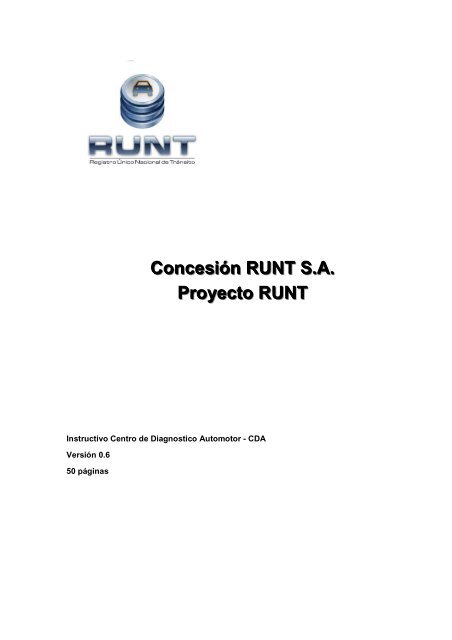
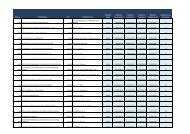
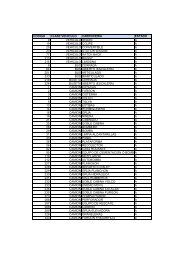
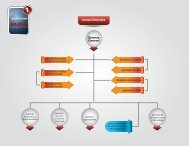
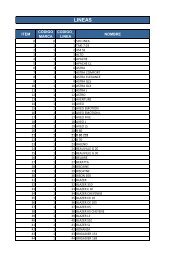
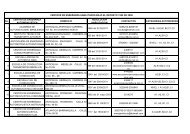
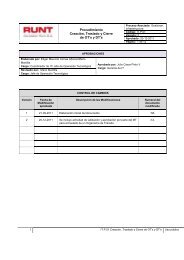
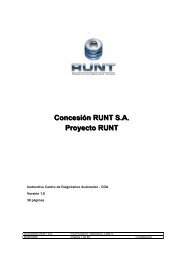
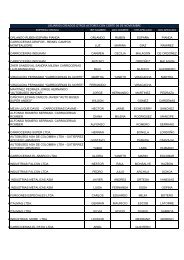
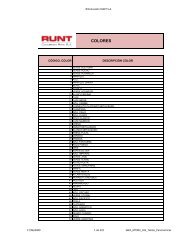
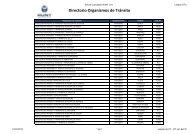
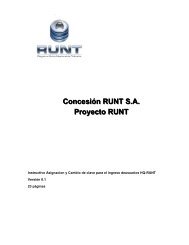
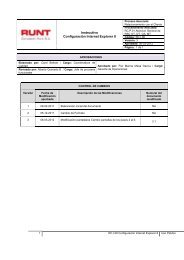
![[PDF] Anexo C, Contrato 033. - Runt](https://img.yumpu.com/50135277/1/171x260/pdf-anexo-c-contrato-033-runt.jpg?quality=85)